OBR一鍵備份&一鍵還原是一款系統備份還原工具,支持在系統環境和PE系統下通用,采用最大壓縮率來進行系統的備份,從而占用更小的空間,分為簡潔模式和普通模式,支持全新備份、完整備份、高效備份、最大壓縮、最快壓縮等功能,軟件不帶任何的后門插件和廣告,安全綠色又可靠!
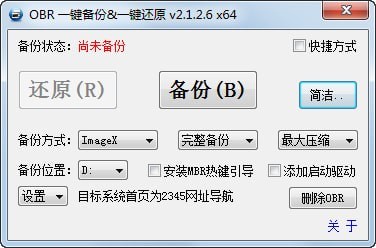
OBR一鍵備份&一鍵還原軟件功能
A、備份狀態:首次使用或未備份時顯示“尚未備份”;若已經備份,則顯示“備份時間和盤符位置”;
B、還原:無備份是顯示為灰色不可用狀態,若已經備份,該按鈕可用,點擊準備完畢后重啟開始還原。當在PE中使用時,用戶選擇相應分區后直接還原。可直接按字母R操作;
C、備份:點擊備份準備完畢后重啟開始備份。當在PE中使用時,用戶選擇相應分區后直接備份。可直接按字母B操作;
D、更多選項切換按鈕;
E、簡潔選頂切換按鈕;
F、全新備份:直接覆蓋舊文件(若存在)進行全新備份;
6、完整備份:將分區所有數據進行完整備份;
高效備份:將分區數據進行篩選后備份,對系統功能不重要的數據將被舍棄。
個人用戶一般建議使用高效備份即可;
H、最大壓縮:數據最大化壓縮,用時長,生成文件小;
最快壓縮:優化壓縮速度,用時短,生成文件大;
I、備份位置:選擇備份所在分區,首次備份時,篩選最大空鬧空間分區作為默認供用戶待選;非首次使用,將自動選擇已有備份分區。備份時將在備份分區隨機建立一個目錄,并進行簡單防刪處理(子目錄畸形化),可防止一般性刪除;
J、安裝熱鍵引導到MBR:安裝快捷熱鍵 Ctrl+F8到MBR,(僅限系統磁盤是MBR分區表時有效),可在開機后直接按Ctrl+F8進入備份還原環境;
K、刪除OBR;從系統卸載刪除OBR,若已經備份,備份文件將被保留,不需要時自行刪除即可;
L、廣告資源:設置系統首頁為開發者推廣資源。
以配置文件取消該選項的方法:在程序目錄新建0BR.I文件,第一行寫作urhomepage即可,之后此頂默認不再為選中狀態(此頂在某些純商業化PE中可能無效)。
使用說明
1、Bootice、Bootice_x64.exe、OBRNW、OBRNW.LR、OBRNW.LS是安裝到MBR所需用的文件,如不需要該功能,那么則不需要這些文件;
2、運行本工具前請禁用或卸載當前系統的殺毒軟件,包含windows defender(若已啟用)以及各類安全衛士產品,否則可能會導致此類產品攔截程序執行過程而導致安裝失敗;
3、本工具免費提供,僅用作興趣人士把玩,請勿用于其他場合,使用本工具所產生的任何后果由使用者承擔。
注意事項
程序使用“環境”的優先級
第一優先級:
程序所在目錄中的WinPE.wim(64位對應WinPE_x64.wim)
可使用任意基于WinNT6以上PE,PE無需做任何修改,安裝時程序自動處理;
第二優先級:(本級預留給用戶自定義PE使用)
程序所在目錄中的Boot.wim(64位對應Boot_x64.wim)
可使用任意基于WinNT6以上PE,請在PE的合適位置設置啟動時以參數AutoStart啟動OBR.exe;
如:在Pecmd.ini中啟動OBR,可在合適的位置寫作:
EXEC %WinDir%\system32\OBR.exe AutoStart
第三優先級:
當前操作系統的WinRE環境
更新日志
1、微調優化主程序。
2、更新啟動模塊和部分外置。
上一篇:CopyToDVD光盤備份復制
下一篇:樓月itunes備份管理器




 360解壓縮軟件2023
360解壓縮軟件2023 看圖王2345下載|2345看圖王電腦版 v10.9官方免費版
看圖王2345下載|2345看圖王電腦版 v10.9官方免費版 WPS Office 2019免費辦公軟件
WPS Office 2019免費辦公軟件 QQ瀏覽器2023 v11.5綠色版精簡版(去廣告純凈版)
QQ瀏覽器2023 v11.5綠色版精簡版(去廣告純凈版) 下載酷我音樂盒2023
下載酷我音樂盒2023 酷狗音樂播放器|酷狗音樂下載安裝 V2023官方版
酷狗音樂播放器|酷狗音樂下載安裝 V2023官方版 360驅動大師離線版|360驅動大師網卡版官方下載 v2023
360驅動大師離線版|360驅動大師網卡版官方下載 v2023 【360極速瀏覽器】 360瀏覽器極速版(360急速瀏覽器) V2023正式版
【360極速瀏覽器】 360瀏覽器極速版(360急速瀏覽器) V2023正式版 【360瀏覽器】360安全瀏覽器下載 官方免費版2023 v14.1.1012.0
【360瀏覽器】360安全瀏覽器下載 官方免費版2023 v14.1.1012.0 【優酷下載】優酷播放器_優酷客戶端 2019官方最新版
【優酷下載】優酷播放器_優酷客戶端 2019官方最新版 騰訊視頻播放器2023官方版
騰訊視頻播放器2023官方版 【下載愛奇藝播放器】愛奇藝視頻播放器電腦版 2022官方版
【下載愛奇藝播放器】愛奇藝視頻播放器電腦版 2022官方版 2345加速瀏覽器(安全版) V10.27.0官方最新版
2345加速瀏覽器(安全版) V10.27.0官方最新版 【QQ電腦管家】騰訊電腦管家官方最新版 2024
【QQ電腦管家】騰訊電腦管家官方最新版 2024 360安全衛士下載【360衛士官方最新版】2023_v14.0
360安全衛士下載【360衛士官方最新版】2023_v14.0